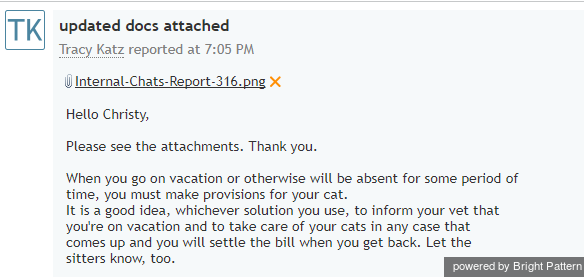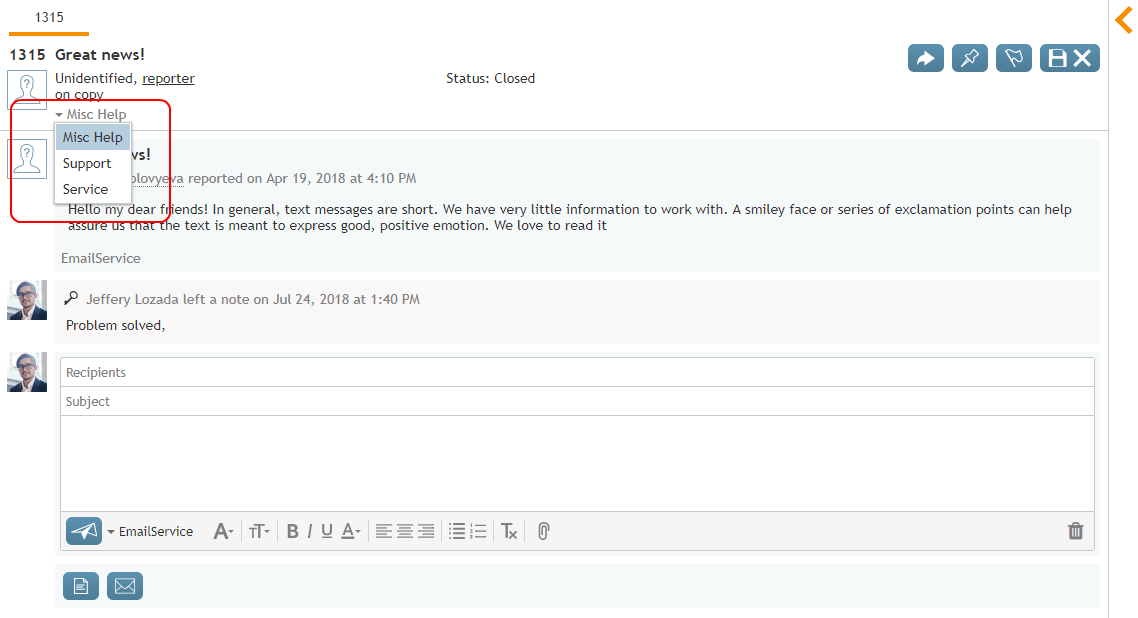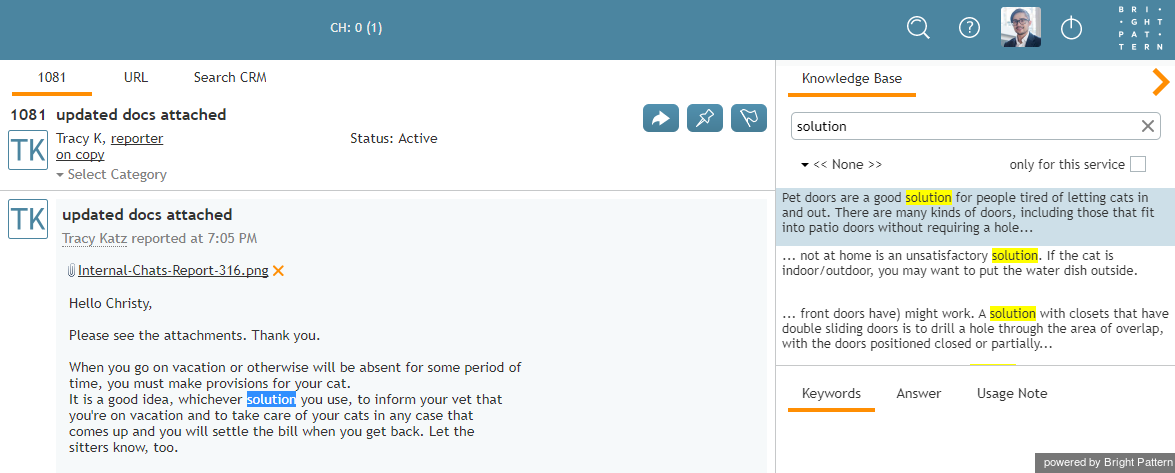受信メールの確認
受信メールを受け入れて(取得して)から、次にその内容を確認しなければなりません。メールの内容を確認するには、以下の手順に従って下さい。
Step 1 (Optional): Check for an email thread identifier
- Locate the email subject line that is displayed above the email message body in the Message tab of the Reading Pane.
- The inclusion of the email thread identifier allows you to easily identify that the email is part of an existing thread in your contact center; however, your contact center might not use thread identifiers (i.e., an email may be part of a thread and not contain a thread identifier).
ステップ 2:電子メールスレッドIDがある場合、ケースの履歴を確認します。
- 返信の前にケース履歴を確認するには、履歴タブをクリックします。
- このケースに関連する受信
, 転送
,送信
メールの全てが、時系列順で表示されます。
- エージェントがこのケースに関して残したコメントも、コメントアイコン
付けで表示されます。メッセージの内容を確認するには、当該のメッセージを選択してください。
- 処理中のメッセージへ戻るには、メッセージタブをクリックします。
電子メールの件名にはスレッドIDがない場合、これは電子メールが新しいリクエストであることを示します。このリクエストに対してシステムは新しいケースを作成します。
ステップ3:電子メールを読みます。
次のステップは、電子メールメッセージをよく読み、この電子メールの処理方法を理解することです。電子メールによっては、添付ファイルが含まれている場合があります。処理する前に必ず添付ファイルを確認してください。添付ファイルが送信された場合、添付ファイル名は電子メールの件名の下にある閲覧ウィンドウに表示されます。
ステップ4: 添付ファイルを開きます
添付ファイルを開くには、閲覧ウィンドウにある添付ファイル名をクリックします。添付ファイルの確認プロセスは、ファイルのタイプ・パソコンの動作環境・貴社の安全ポリシーなどによって異なります。電子メールの添付ファイルの取り扱いについてシステム管理者にご確認ください。
受信メールには、リクエストされたサービスに関する追加情報を提供するWebページおよびフォームが含まれる場合があります。この場合、閲覧ウィンドウ上のケースタブの横にあるURLタブが表示されます。Webページのコンテンツを表示するには、URLタブをクリックします。このタブのコンテンツは、ご提供のサービスの種類によりますので、このエージェントガイドでは説明しません。処理する電子メールに対してこのタブが表示された場合は、システム管理者はその内容に関する指示をします。詳細は、 スクリーンポップの説明をご覧ください。
ステップ5: ケースカテゴリーを選択します。
ケースは、その内容に沿って分類することができます。電子メールの内容を確認した後、ケースに当てはまるカテゴリ("その他"や"破損した商品"など)を選択して、カテゴリごとでケースを並べ替えることができます。カテゴリセレクタはケース番号及び電子メールの上にある件名の下にあります。
ステップ 6: メールに含まれたその他情報を確認します。
受信メールの関連情報は、ナレッジベースでご確認いただけます。閲覧ウィンドウでは、ナレッジベースの記事に含まれる可能性の高いメールの一部を選択します (例えば、商品名や形式など)。 ![]() ボタンをクリックします。ナレッジベースは、選択されたテキストに一致した記事の一覧を表示します。詳しい情報はナレッジベースをご覧ください。
ボタンをクリックします。ナレッジベースは、選択されたテキストに一致した記事の一覧を表示します。詳しい情報はナレッジベースをご覧ください。